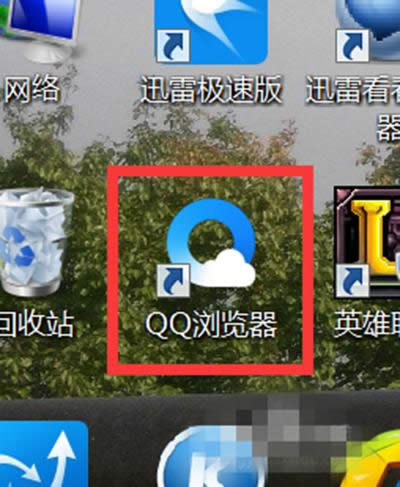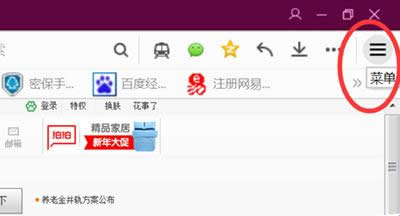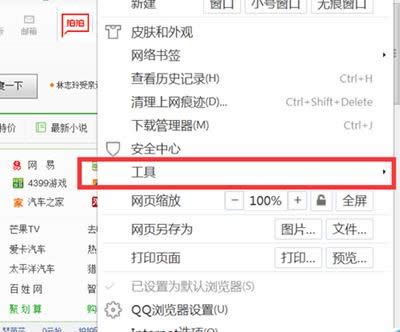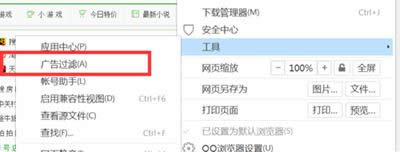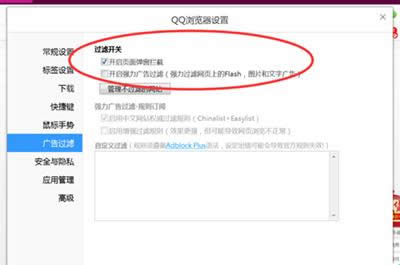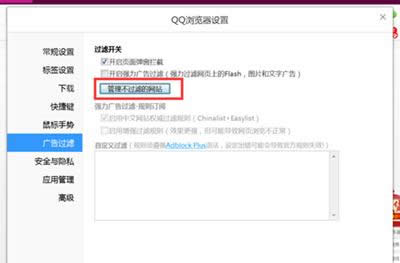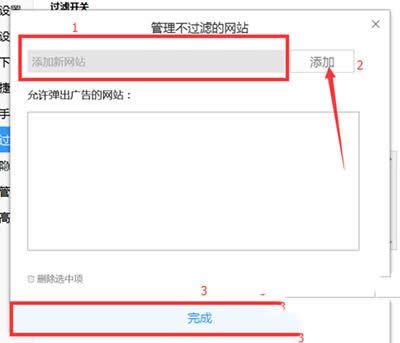QQ浏览器拦截页面广告方法
发表时间:2022-07-20 来源:浏览器大全整理相关软件相关文章人气:
QQ浏览器官网提供最新浏览器下载,新一代QQ浏览器采用全新架构,并针对IE内核全面优化,全新的微信电脑版,让您边上网边聊天,更有强大的安全保障为您的账号保驾护航,为用户带来更轻、更快、更安全的浏览体验
在使用QQ浏览器的时候,很多用户会发现,每当打开网页总是会有很多的广告。那么QQ浏览器怎么拦截网页广告呢?其实方法很简单哦,只要打开QQ浏览器点击菜单就可以找到工具栏里的广告拦截功能,下面就和小编一起来看看QQ浏览器拦截网页广告方法吧。
QQ浏览器拦截网页广告方法:
双击打开QQ浏览器。
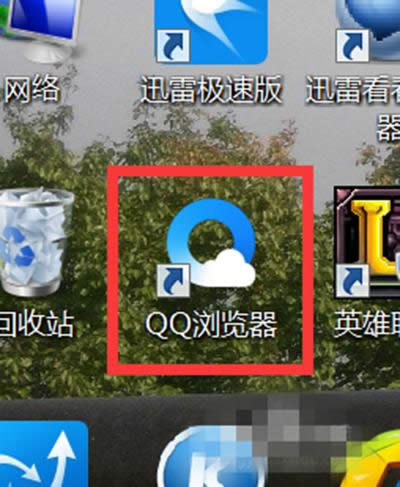
QQ浏览器拦截网页广告方法
在QQ浏览器的右上角找到菜单位置单击打开。
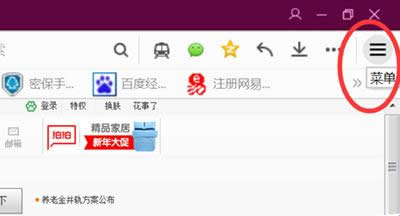
QQ浏览器拦截网页广告方法
朋友们会看到“工具”选项单击打开。
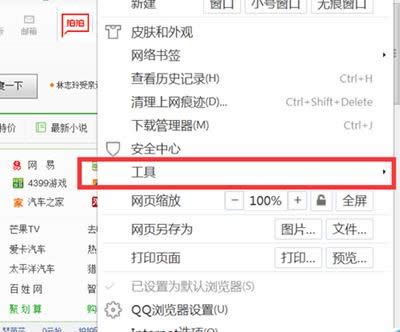
QQ浏览器拦截网页广告方法
在工具栏里朋友们会看到一个广告过滤的选项单击打开如下图所示。
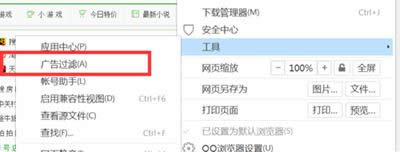
QQ浏览器拦截网页广告方法
在广告过滤里面大家根据自己的情况来选择选项。
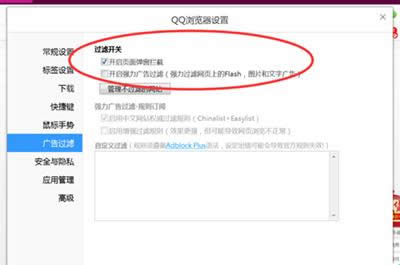
QQ浏览器拦截网页广告方法
如果有想要的网站不用过滤广告请点击这里添加你想要不用过滤的网站的网址。
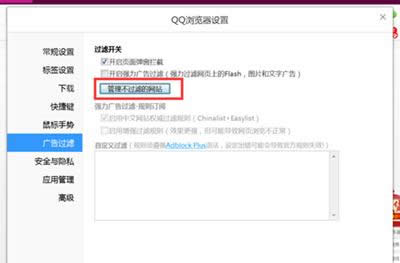
QQ浏览器拦截网页广告方法
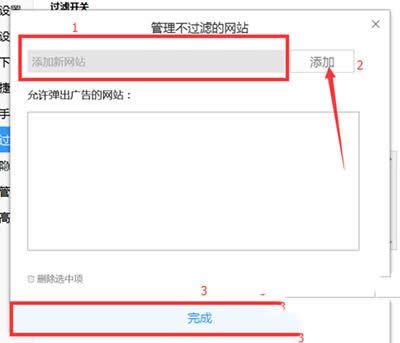
QQ浏览器拦截网页广告方法
QQ浏览器是受人重视的产品之一,QQ浏览器7,采用单核模式,集超小安装包和超强稳定性于一身,访问网页速度也得到进一步优化。简约风格,精巧架构,轻快稳定,易用贴心.